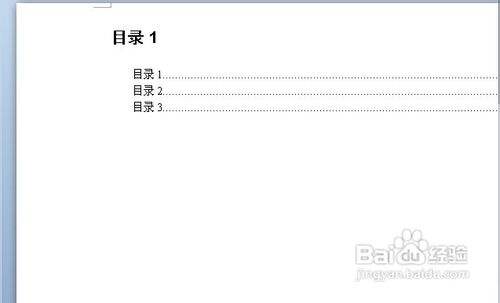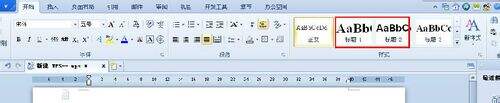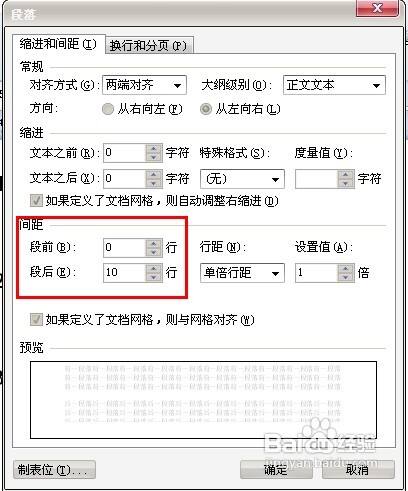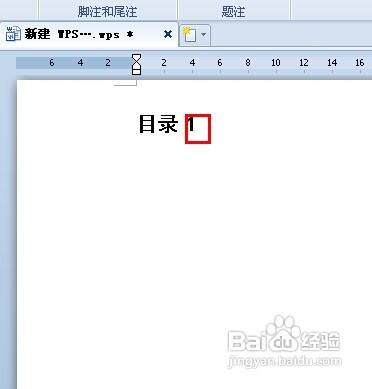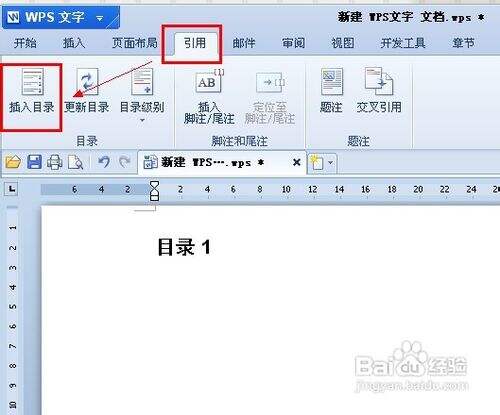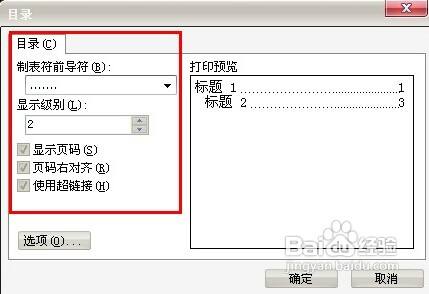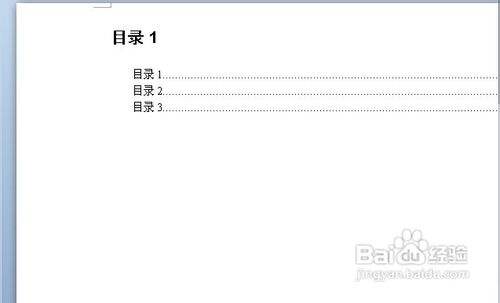如何在WPS2012中创建目录如何自动生成目录并指定目录级别
办公教程导读
收集整理了【如何在WPS2012中创建目录如何自动生成目录并指定目录级别】办公软件教程,小编现在分享给大家,供广大互联网技能从业者学习和参考。文章包含388字,纯文字阅读大概需要1分钟。
办公教程内容图文
2.插入标题。单击开始,然后选择右侧的标题1或标题2!这只是控制标题的大小。
3.插入所需的目录。我将使用目录1和目录2。
4.然后你需要设置标题和文本之间的距离。因为文本离目录太近,会让人觉得尴尬。单击此处开始。跟着下面的图片走!
5.进入后,您可以设置更大的距离。
6.单击确定。将鼠标放在标题后面。
7.然后单击参考。然后选择插入目录
8.然后设置显示级别。
9.然后单击确定生成目录。
办公教程总结
以上是为您收集整理的【如何在WPS2012中创建目录如何自动生成目录并指定目录级别】办公软件教程的全部内容,希望文章能够帮你了解办公软件教程如何在WPS2012中创建目录如何自动生成目录并指定目录级别。
如果觉得办公软件教程内容还不错,欢迎将网站推荐给好友。